Om du har flera ständigt påkopplade Windows 10-datorer inställda i ditt hem i olika rum, kan det vara jobbigt att stänga av eller starta om var och en. Istället för att fysiskt besöka varje dator kan du fjärrstarta eller stänga av varje dator. Den här artikeln tar en snabb titt på ett par alternativ.
Stäng av eller starta om en Windows 10-dator med fjärrskrivbord
Det enklaste sättet att stänga av eller starta om en fjärrdator med Windows 10 är att ansluta via Remote Desktop Protocol (RDP) och sedan klicka på Start > Starta om eller Stäng av.
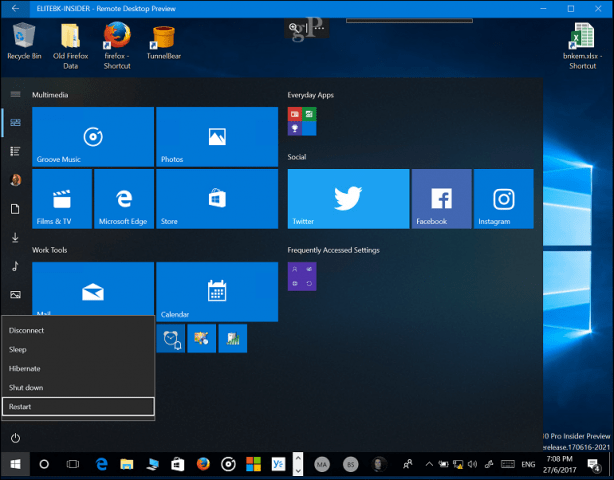
Du måste köra Windows 10 Pro, Education eller Enterprise på varje dator för att detta ska fungera. Om du har en blandning av operativsystem i ditt nätverk kan du använda TightVNC för att fjärrstyra en PC från Mac, Windows eller Linux .
Stäng av eller starta om en nätverksansluten Windows-dator från kommandoraden
Som ett alternativ till VNC eller RDP kan du stänga av eller starta om en nätverksansluten dator från kommandoraden. Anslut dina Windows-datorer till samma nätverk och följ sedan stegen nedan.
Obs: För den här metoden måste du justera några registerinställningar. Det är en ganska enkel ändring, men tänk på att felkonfigurering av ditt register kan orsaka systeminstabilitet, så följ stegen noggrant.
- På datorn som du vill starta om eller stänga av på distans, tryck på Windows-tangenten + R, skriv: regedit och tryck sedan på Enter på ditt tangentbord.
- Navigera till följande registernyckel Dator\HKEY_LOCAL_MACHINE\Software\Microsoft\Windows\CurrentVersion\Policies\System . Om du kör Windows 10 1703 eller senare kan du snabbt hitta registernycklar genom att kopiera och klistra in registersökvägen i adressfältet och trycka på Enter.
- Högerklicka på systemmappen , välj Nytt > DWORD (32-bitars) värde .
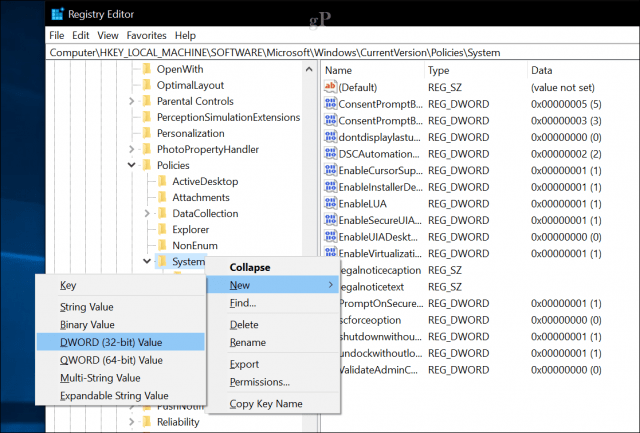
- Ange följande etikett: LocalAccountTokenFilterPolicy .

- Dubbelklicka på värdet och ändra sedan värdet till 1.
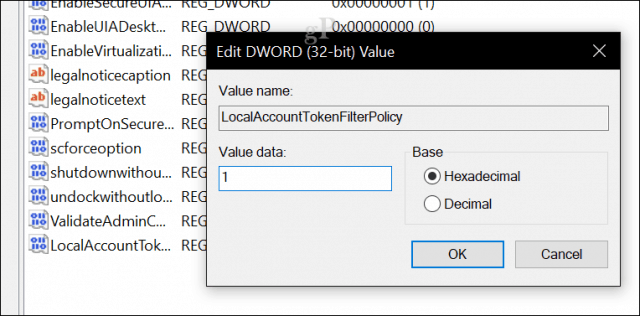
- Avsluta registret och starta om datorn för att bekräfta ändringarna. Nu är du redo att starta om eller stänga av på distans.
- Tryck på Windows-tangenten + X , klicka på Kommandotolken (Admin).
- Logga in på maskinen vid kommandotolken. Exempel: net use \\ Maskinnamn och tryck sedan på Enter. Ange ditt användarnamn på maskinen eller Microsoft-konto-ID följt av ditt lösenord.
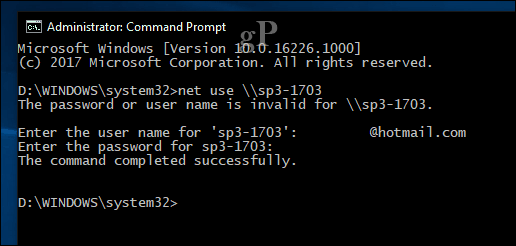
- Vid kommandotolken skriver du shutdown -r -m \\ MachineName -t -01 och trycker sedan på Enter på ditt tangentbord.
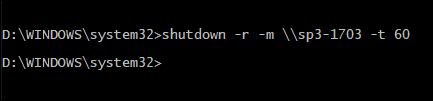
Fjärrdatorn bör automatiskt stängas av eller starta om beroende på vilka växlar du väljer. Observera att kommandot liknar att utföra det lokalt. Du kan alltid ange en längre period för din avstängning eller omstart. I mitt fall valde jag en minut. Om du vill säkerställa att maskinen stängs av eller startar om kan du lägga till /f -växeln, till exempel: shutdown /m \\ Maskinnamn /r /f . Detta kommer att stänga alla öppna applikationer som körs på fjärrdatorn.
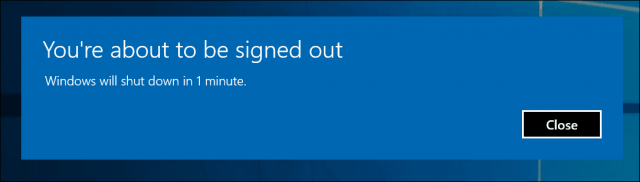
Tips: Ett ännu enklare kommando att använda är kommandot shutdown \ i . Detta kommer att visa en grafisk dialogruta som låter dig välja fjärrdatorn eller ange dess namn med knappen Lägg till. Du kan sedan ange om du vill stänga av eller starta om och till och med lägga till en kommentar.
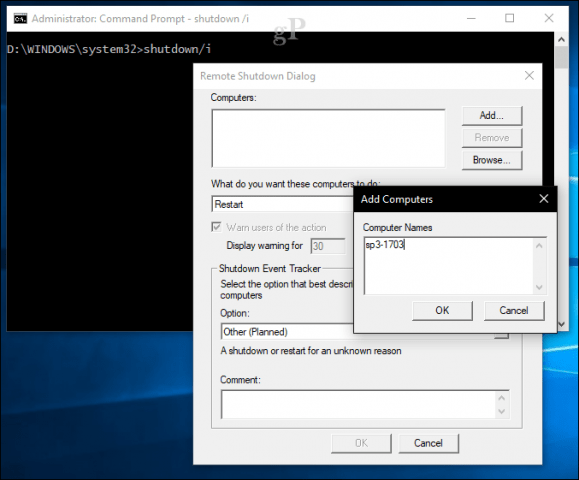
Automatisera flera avstängningar/omstartar med hjälp av batchfil
Att fjärransluta och stänga av en dator är bra som en engångsföreteelse, men vad händer om du vill stänga av eller starta om en dator vid samma tidpunkt varje dag? Om du måste göra detta genom kommandoraden varje gång, blir det ett drag riktigt snabbt. Ett enklare alternativ är att automatisera omstart eller stänga av alla dina datorer. Starta Anteckningar och ange sedan kommandot för fjärravstängning med varje dators nätverksnamn på en ny rad.
Starta Anteckningar och ange sedan kommandot för fjärravstängning med varje dators nätverksnamn på en ny rad. Till exempel:
avstängning -r -m \\ DELL-PC1 -t -01
avstängning -r -m \\ SURFACEPRO -t -01
avstängning -r -m \\ Maskinnamn -t -01
Du kan ändra omkopplarna baserat på om du vill starta om ( -r) eller stänga av ( -s). Fortsätt att spara filen med tillägget .bat på skrivbordet, till exempel shutdownrestart.bat
Det är allt! När du har bemästrat fjärravstängningar, se till att kolla in vår Wake on LAN-artikel . Perfekt för scenarier där du behöver väcka en maskin för att komma åt resurser.
Skriv en rad i kommentarerna och låt oss veta hur det går. Detta tog lite försök och misstag för att fungera tillförlitligt, så jag är intresserad av att veta om dessa instruktioner går smidigt.

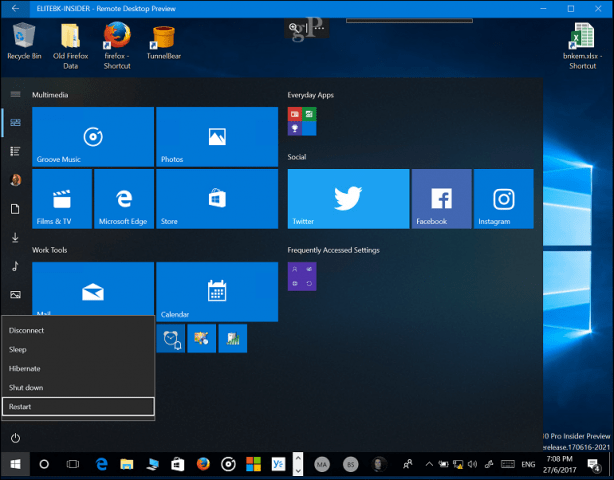
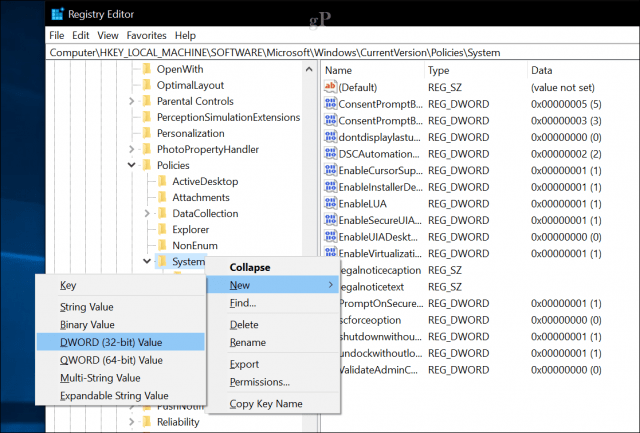

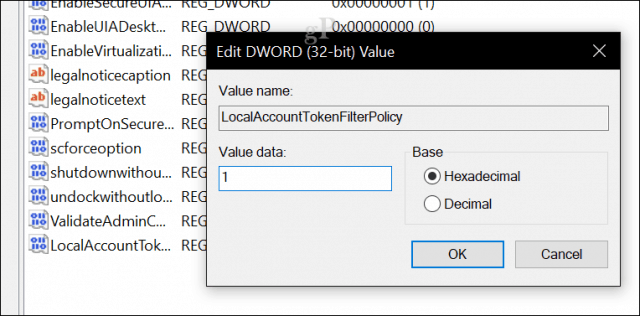
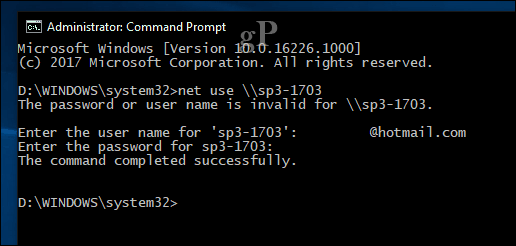
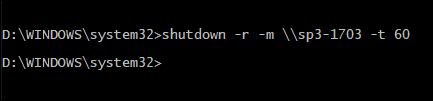
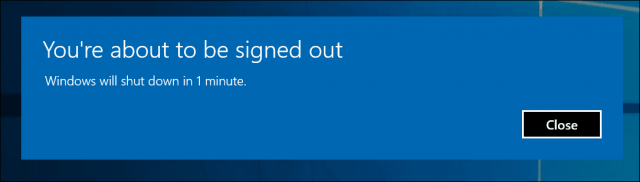
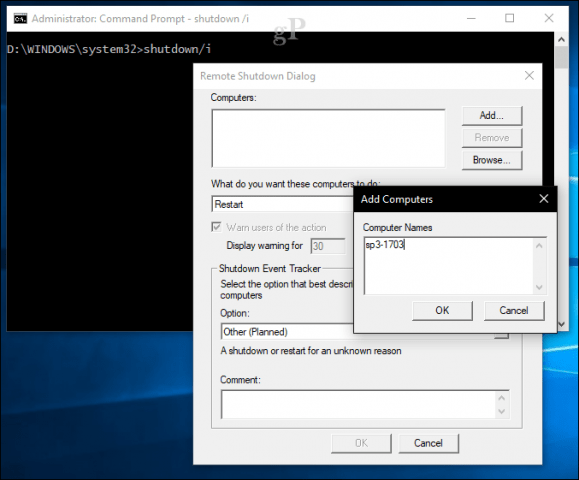



![[100% löst] Hur åtgärdar jag meddelandet Fel vid utskrift i Windows 10? [100% löst] Hur åtgärdar jag meddelandet Fel vid utskrift i Windows 10?](https://img2.luckytemplates.com/resources1/images2/image-9322-0408150406327.png)




![FIXAT: Skrivare i feltillstånd [HP, Canon, Epson, Zebra & Brother] FIXAT: Skrivare i feltillstånd [HP, Canon, Epson, Zebra & Brother]](https://img2.luckytemplates.com/resources1/images2/image-1874-0408150757336.png)